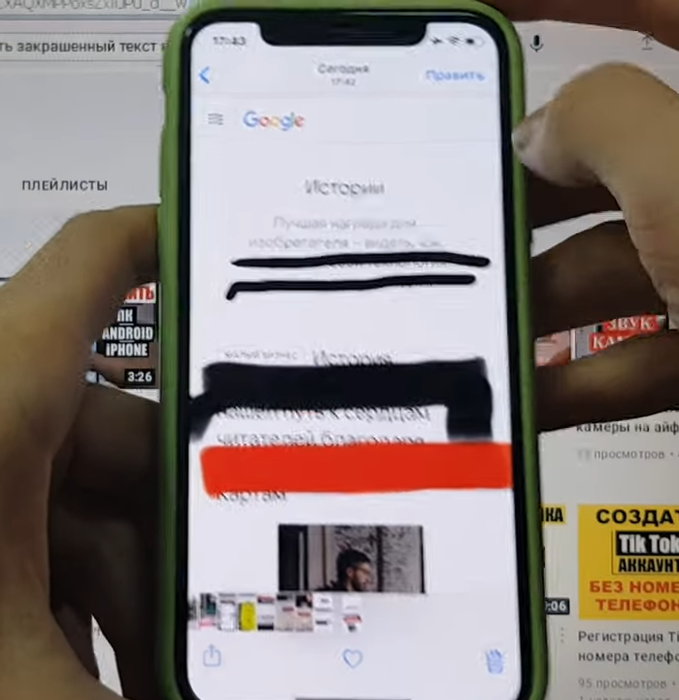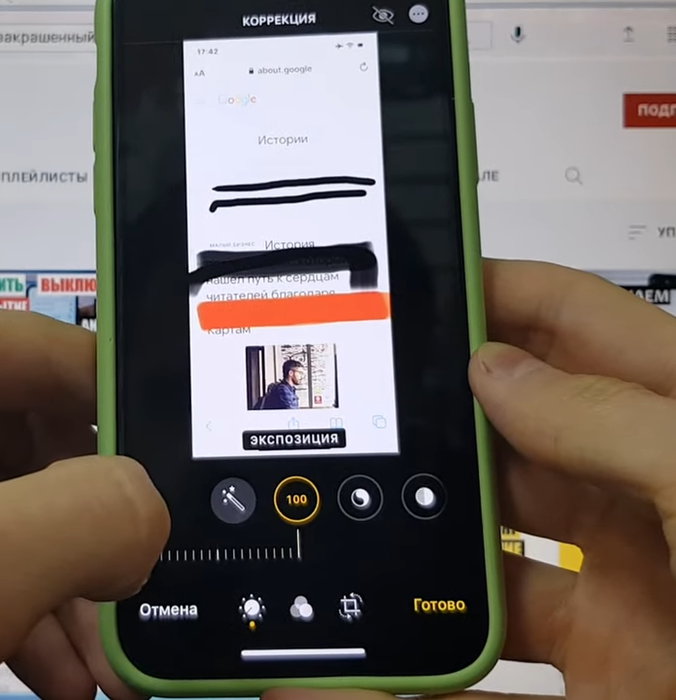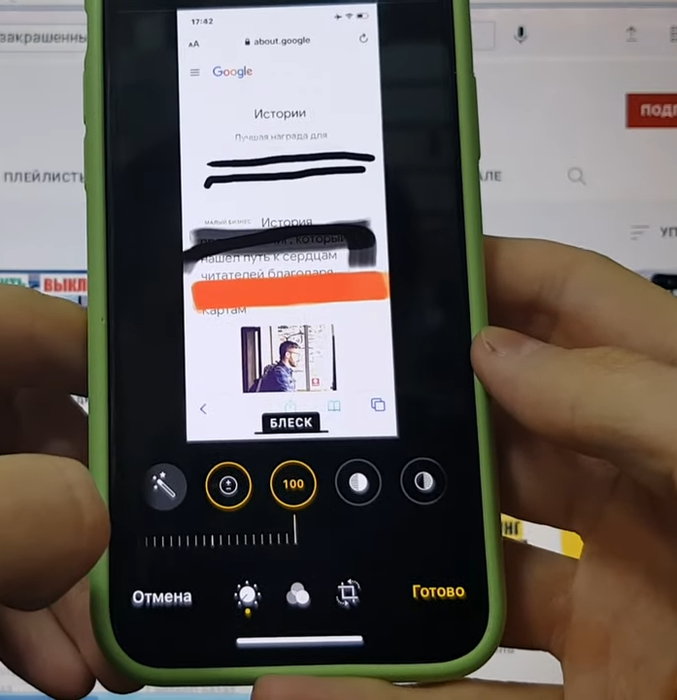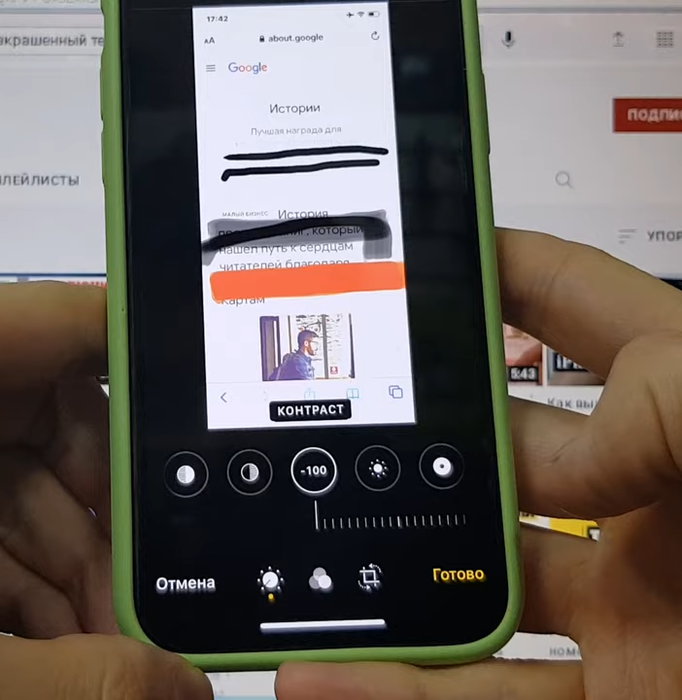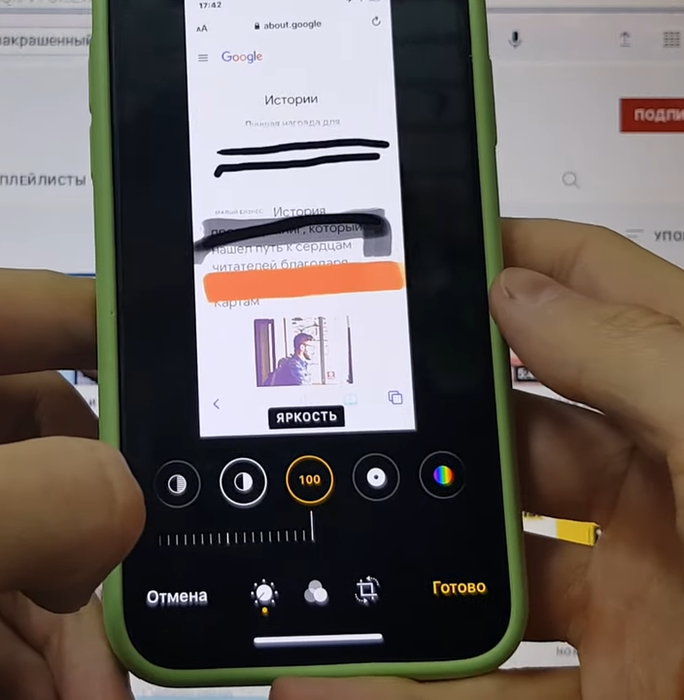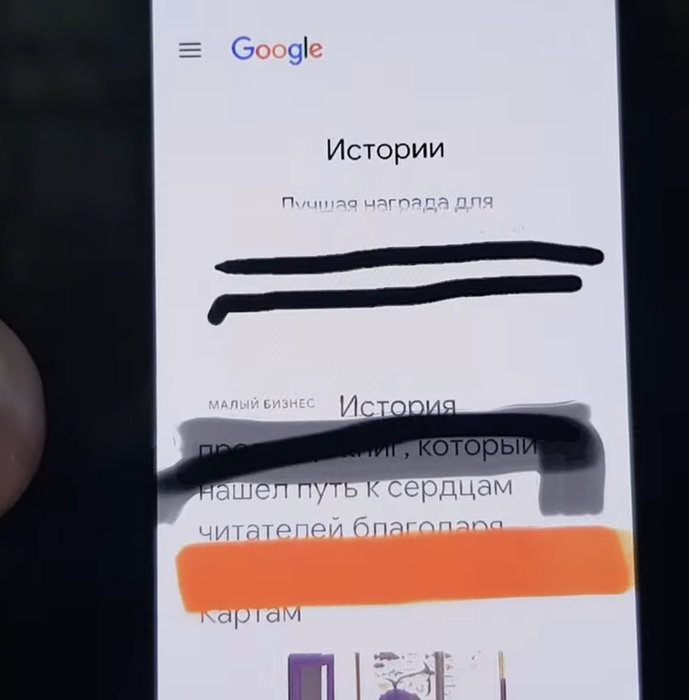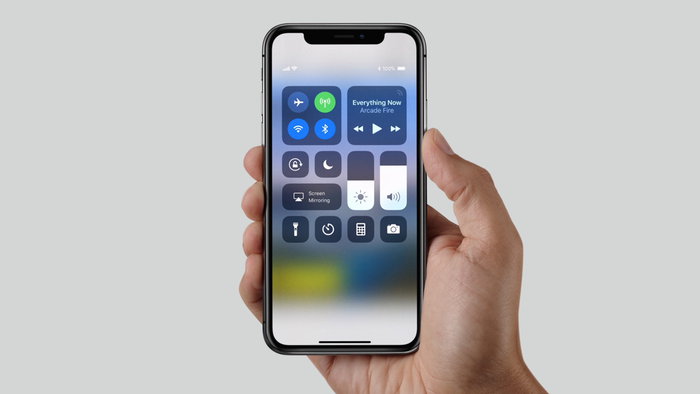В Интернете распространён лайфхак, позволяющий на iPhone раскрывать содержимое той части скриншота, которое было замазано. В этой статье рассмотрим, насколько жизнеспособен этот способ, есть ли у него нюансы, исключения или особенности.
Скрытие личных данных с помощью замазывания — это достаточно распространённая вещь. Часто бывает нужно показать кому-то часть экрана, но не демонстрировать при этом какие-либо конфиденциальные сведения. И замазывание этих фрагментов является самым простым и лёгким способом, тем более, что редактор изображений в iPhone позволяет сделать это в пару касаний. Можно ли как-то увидеть замазанный текст на скриншотах iPhone или это всё-таки недостаточно достоверный способ? Как скрывать личные данные на скрине, чтобы их гарантированно нельзя было раскрыть?
Как на iPhone увидеть текст, замазанный на скриншоте
Итак, распространённый метод раскрытия замазанных фрагментов на скриншоте с помощью iPhone можно описать в нескольких простых шагах, которые опишем ниже. Для того чтобы его реализовать, не понадобится устанавливать никаких дополнительных приложений, нужен только iPhone и скриншот, на котором что-то замазано.
- Откройте скриншот на Айфоне и нажмите вверху справа на кнопку «Править».
- Внизу вы увидите инструменты для редактирования параметров изображения. Каждый инструмент обозначен круглой иконкой. С помощью жеста влево и вправо их можно двигать.
- Найдите инструмент «Экспозиция» и с помощью бегунка установите его параметр на 100.
- Затем найдите параметр «Блеск» и установите его значение также на 100.
- Следующий параметр «Контрастность». Его нужно установить на минимальный параметр, который составляет -100.
- Параметр «Яркость» также нужно установить на максимальное значение, на 100.
- После этого можно увидеть, что закрашенный на скриншоте фрагмент стал видимым.
Таким образом можно сказать, что увидеть закрашенные на скриншоте фрагменты с помощью редактора изображения на iPhone действительно можно. Но, к счастью, это не панацея, и работает далеко не всегда и не во всех случаях, и есть возможность скрыть фрагмент скриншота так, чтобы обнаружить их было невозможно. Как это сделать, рассмотрим ниже. А сначала разберём, почему этот способ может не сработать.
Кстати, если у вас нет iPhone, то вы можете попытаться сделать то же самое на любом другом редакторе изображений. Попробовать это можно как на устройствах под управлениям Android, так и на компьютерах с любыми операционными системами. Ведь описанные выше параметры изображения есть почти в любом редакторе.
Почему не получается увидеть замазанный текст скриншота на iPhone?
Допустим, вы сделали всё по инструкции выше, и у вас не получилось увидеть замазанный текст скриншота. Почему так произошло? Как было сказано ранее, это не панацея и метод работает не всегда, поэтому гарантий никаких нет.
Вот почему это может не сработать:
- Как показывает эксперимент, который был снят в опубликованном выше видео, текст, который был замазан белым и красным цветом, после всех манипуляций не оказался видимым. Это будет касаться и любых других цветов, кроме чёрного. Поэтому если текст на скрине замазан не чёрным цветом, то раскрыть его, скорее всего, не получится.
- Текст может оказаться не обнаруживаемым также и в том случае, если он был замазан несколькими слоями. То есть пользователь сначала провёл пальцем один раз, потом второй, третий и так далее. Не получится увидеть текст в этом случае, даже если он был замазан чёрным цветом.
- Если скрываемые элементы были не чёрного цвета, то иногда их может не получиться увидеть, либо они будут раскрыты не достаточно эффективно.
- Если замазывание скриншота делалось не на Айфоне, а на другом устройстве, в другом редакторе, то этот способ также может не сработать или сработает, но не так эффективно, как хотелось бы. У разных редакторов, разные алгоритмы обработки изображений.
Таким образом, можно сделать элементарный вывод. Увидеть замазанный текст на Айфоне можно будет в том случае, если он был замазан в 1-2, максимум в 3 слоя, чёрным цветом, если сам текст был чёрный, и если замазывание происходило в редакторе изображений iPhone. Если хотя бы одно из условий не соблюдено, то метод может не сработать, или сработает, но не так хорошо, как хотелось бы.
Как гарантированно скрыть фрагмент скриншота
Как мы выяснили выше, способы раскрыть информацию на скриншоте, которая была замазана, существуют. Но это вовсе не значит, что теперь нельзя никому отправлять скриншоты с личными данными. Можно, просто скрывать данные необходимо надёжнее, чтобы их нельзя было увидеть.
Вам может быть это интересно: Как удалить календарь Events на Айфоне.
Давайте рассмотрим надёжные способы замазывания текста и других частей скриншотов, чтобы их нельзя было увидеть ни на iPhone, ни на других устройствах.
- Как мы выяснили выше, если замазать текст в 3 слоя или больше, то его нельзя будет увидеть описанным способом. Поэтому можно замазывать большим количеством слоёв.
- Если замазывать не чёрным, а другим цветом кисти, то раскрытие содержимого также будет затруднённым. Как показал эксперимент, белое и красное замазывание не позволяет раскрыть то, что скрыто под ним. Вы можете поэкспериментировать и с другими цветами.
- Для того чтобы скрыть фрагмент скриншота, можно использовать блюр, который имеется как в редакторе изображения iPhone, так и в любом другом редакторе. Для большего эффекта можно установить максимальное размытие блюра. Таким образом вероятность увидеть скрытое будет очень низкой.
- А чтобы скрыть фрагмент скриншота стопроцентно и сделать так, чтобы его не смог раскрыть даже самый дорогой софт и продвинутые технологии, можно использовать один очень просто метод — вырезать этот фрагмент. Тогда его просто не будет на скриншоте, а увидеть то, чего нет, нельзя. Вырезание доступно как в редакторе картинок iPhone, так и в любом другом редакторе. Этот метод не всегда бывает удобен — он немного более трудоёмкий, чем остальные, и вырезать можно только прямоугольную область. Но пользуйтесь им, если нужно скрыть что-то действительно важное.